经验直达:
- wps怎么重新开始每一章的页码
- wps怎么编页码
- 怎么在WPS上任意一页插入页码
一、wps怎么重新开始每一章的页码
们Word里的功能十分强大,它为了方便我们用户在一篇Word里写入不同类型的文档,引入了章节的功能,顾名思义就是我们可以选定由多少页到多少页是一个章节 , 既然是章节他们之间是相互独立的,我们可以通过设定把他们串联起来,也可以通过设定把他们分开管理 。我们要在不同章节插入不同的页码 , 首先第一步就是为Word文档设置章节 。具体步骤如下:
我们这里的Word有3页内容,我们设定第一页为一个章节A,第二页、第三页为一个章节B 。方法如下:
我们将我们的光标放置在第一页的最后(也就是第一章节A的最后 。)→“页面布局”→“分隔符”→“下一页” 。
完成操作后,我们可以看到光标自动跳转到第二页(也就是第二章节的第一页),说明设置成功(插入分节符后转到下一页有个回车,可以通过DEL删除即可) 。
然后我们将光标放在第二章节的任何位置,点击"插入"→“页码”→”设置页码格式“ 。
然后将弹出的对话框中的“页码编号”里把选中“续前节”改为选中“起始页码...”→“确定” 。
然后点击“插入”→“页码”→“页面底端”即可完成插入 。
我们可以看到第一页(第一章节)页码为1 , 第二页、第三页(第二章节)的页码是1和2.这就说明我们设置成功了 。
我这里的讲解只是给大家提供了一个方法,具体遇到多章节、多页码的时候 , 大家举一反三即可 。
二、wps怎么编页码
先把文件进行分节,然后在每一节里面根据需要进行插入页眉和页脚的操作:
1、打开Word文档窗口 , 切换到“插入”功能区 。在“页眉和页脚”分组中单击“页脚”按钮,并在打开的页脚面板中选择“编辑页脚”命令
2、“编辑页脚”命令
3、当页脚处于编辑状态后 , 在“页眉和页脚工具”功能区“设计”选项卡的“页眉和页脚”分组中依次单击“页码”“页面底端”按钮,并在打开的页码样式列表中选择“普通数字1”或其他样式的页码即可
如果想在页眉中加页码,操作同上 。
三、怎么在WPS上任意一页插入页码
可以使用以下操作:
- 点击word菜单栏上的插入
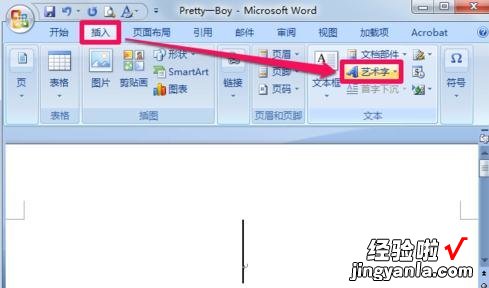
2.点开插入后,再点击页眉页脚
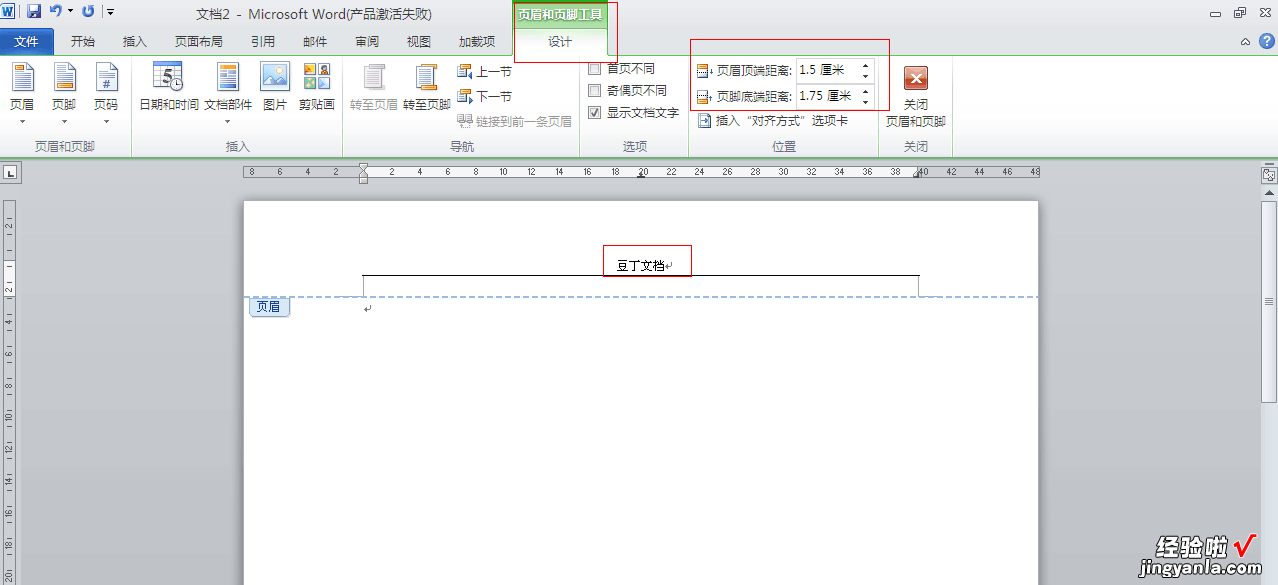
3.将光标定位到在要插入页码的那一页的页脚上
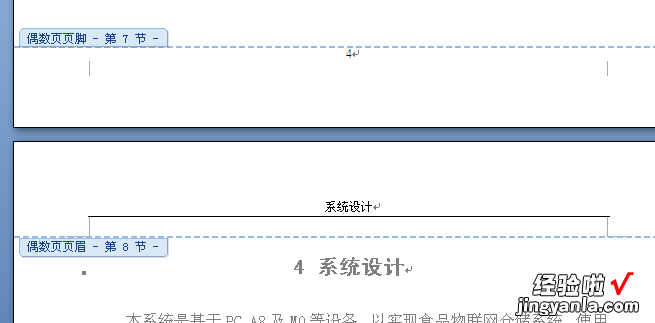
4.插入页码,应用范围?。窘诩爸?
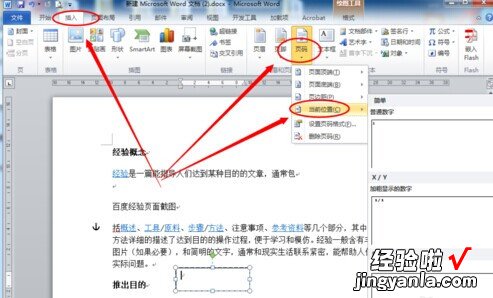
5.对页码起始页设置
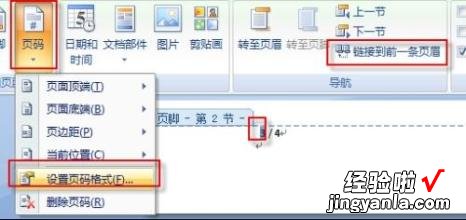
仅供参考 。
WPS Office是由金山软件股份有限公司自主研发的一款办公软件套装,可以实现办公软件最常用的文字、表格、演示等多种功能 。具有内存占用低、运行速度快、体积小巧、强大插件平台支持、免费提供海量在线存储空间及文档模板 。
【wps怎么编页码 wps怎么重新开始每一章的页码】支持阅读和输出PDF文件、全面兼容微软Office97-2010格式(doc/docx/xls/xlsx/ppt/pptx等)独特优势 。覆盖Windows、Linux、Android、iOS等多个平台 。WPS Office支持桌面和移动办公 。且WPS移动版通过Google Play平台,已覆盖的50多个国家和地区,WPSfor Android在应用排行榜上领先于微软及其他竞争对手 , 居同类应用之首 。
